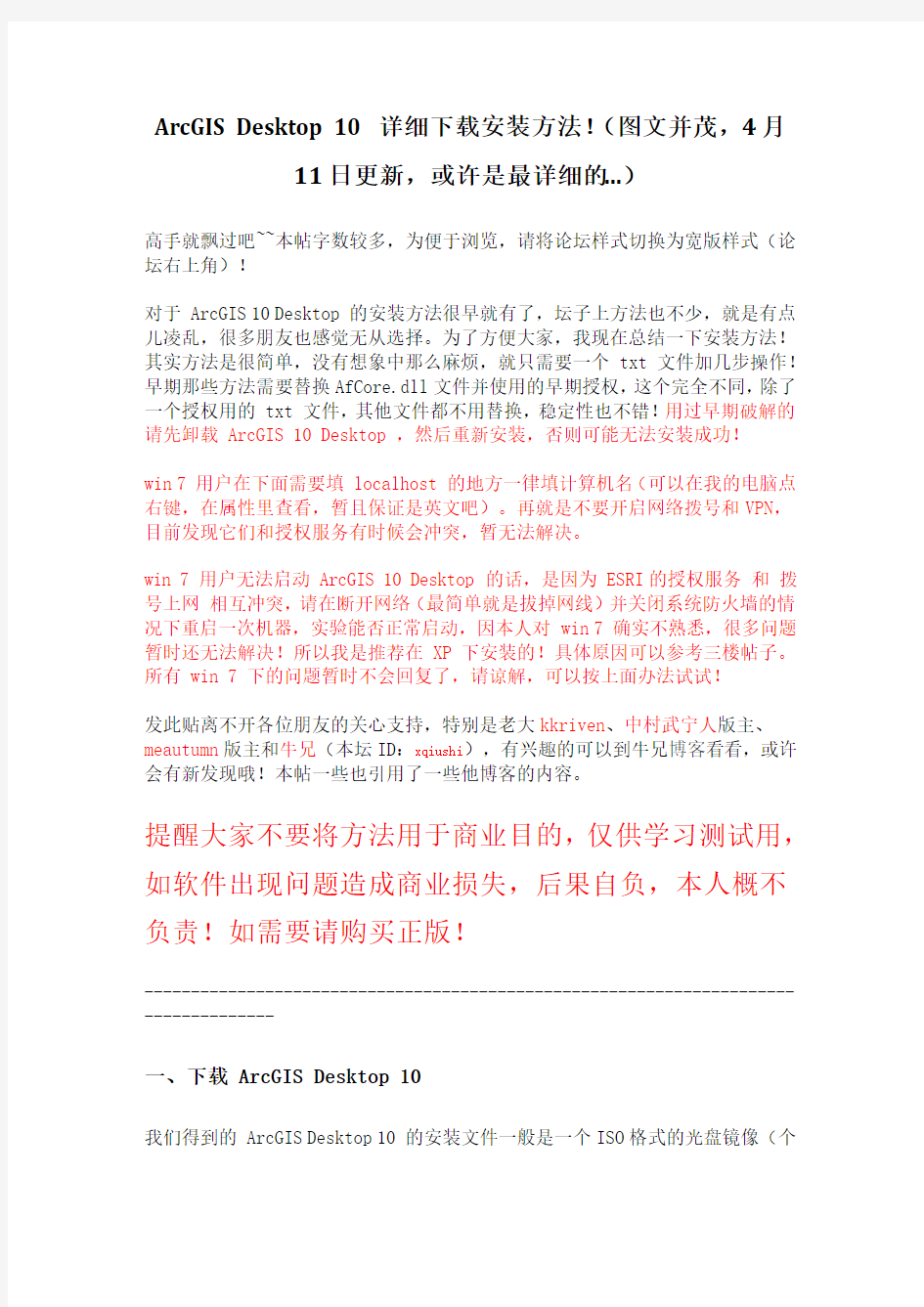
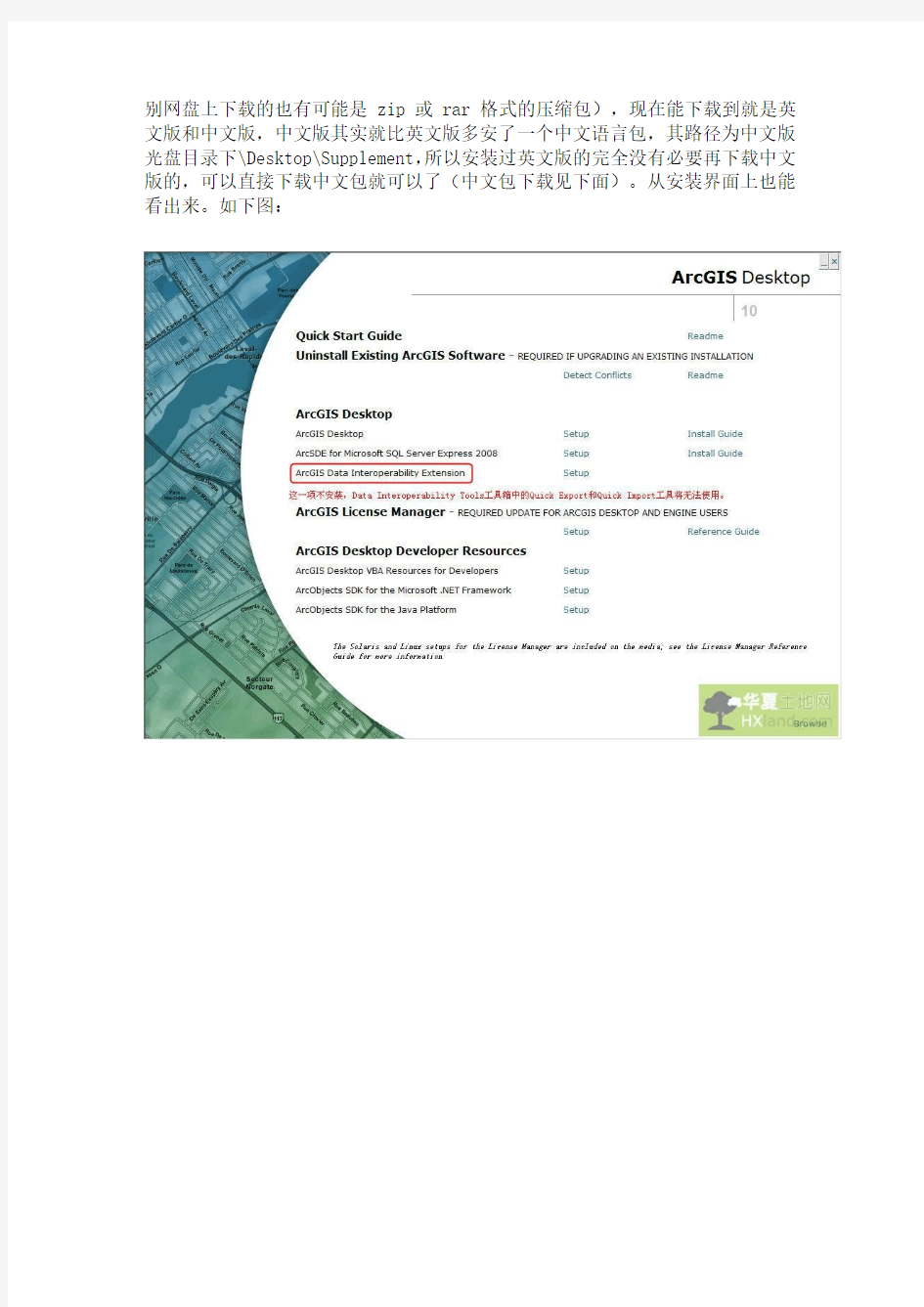
ArcGIS Desktop 10 详细下载安装方法!(图文并茂,4月
11日更新,或许是最详细的...)
高手就飘过吧~~本帖字数较多,为便于浏览,请将论坛样式切换为宽版样式(论坛右上角)!
对于 ArcGIS 10 Desktop 的安装方法很早就有了,坛子上方法也不少,就是有点儿凌乱,很多朋友也感觉无从选择。为了方便大家,我现在总结一下安装方法!其实方法是很简单,没有想象中那么麻烦,就只需要一个 txt 文件加几步操作!早期那些方法需要替换AfCore.dll文件并使用的早期授权,这个完全不同,除了一个授权用的 txt 文件,其他文件都不用替换,稳定性也不错!用过早期破解的请先卸载 ArcGIS 10 Desktop ,然后重新安装,否则可能无法安装成功!
win 7 用户在下面需要填 localhost 的地方一律填计算机名(可以在我的电脑点右键,在属性里查看,暂且保证是英文吧)。再就是不要开启网络拨号和VPN,目前发现它们和授权服务有时候会冲突,暂无法解决。
win 7 用户无法启动 ArcGIS 10 Desktop 的话,是因为 ESRI的授权服务和拨号上网相互冲突,请在断开网络(最简单就是拔掉网线)并关闭系统防火墙的情况下重启一次机器,实验能否正常启动,因本人对 win 7 确实不熟悉,很多问题暂时还无法解决!所以我是推荐在 XP 下安装的!具体原因可以参考三楼帖子。所有 win 7 下的问题暂时不会回复了,请谅解,可以按上面办法试试!
发此贴离不开各位朋友的关心支持,特别是老大kkriven、中村武宁人版主、meautumn版主和牛兄(本坛ID:xqiushi),有兴趣的可以到牛兄博客看看,或许会有新发现哦!本帖一些也引用了一些他博客的内容。
提醒大家不要将方法用于商业目的,仅供学习测试用,如软件出现问题造成商业损失,后果自负,本人概不负责!如需要请购买正版!
------------------------------------------------------------------------------------
一、下载 ArcGIS Desktop 10
我们得到的 ArcGIS Desktop 10 的安装文件一般是一个ISO格式的光盘镜像(个
别网盘上下载的也有可能是 zip 或 rar 格式的压缩包),现在能下载到就是英文版和中文版,中文版其实就比英文版多安了一个中文语言包,其路径为中文版光盘目录下\Desktop\Supplement,所以安装过英文版的完全没有必要再下载中文版的,可以直接下载中文包就可以了(中文包下载见下面)。从安装界面上也能看出来。如下图:
英文版光盘镜像下载地址:(也可到官方网站申请一个账号去下载,戳这里)
迅雷下载:
https://www.doczj.com/doc/e46734613.html,/akdlm/software/arcgis/10.0/final/ArcGIS_Deskt op10_122519.iso?downloadID=59BE56E0-72C5-47EC-BC17-84484230BD8C&__gda_ _=1282654824_f5adb034c6ea362830dc42cd627aadcb&ext=.iso&__gdb__=1282654 825_e27c7226e58d8d0d08e1be6f7db34243&fileExt=
或者
ftp://168.179.252.58/Temp/Media/ArcGIS_Desktop10_122519.iso
电驴下载:
[ArcGIS地理信息系统10.0桌面版].ArcGIS_Desktop10_122519.iso (3.75 GB)
中文版光盘镜像下载地址:
迅雷下载:
https://www.doczj.com/doc/e46734613.html,/zh-cn/download/eca17843d14396e4174cebcbd0 406494/ESRI.ArcGIS.10.CS.iso
(已失效)
或者
thunder://QUFodHRwOi8vY2FjaGVmaWxlLnJheWZpbGUuY29tL3poLWNuL2Rvd25sb2Fk L2VjYTE3ODQzZDE0Mzk2ZTQxNzRjZWJjYmQwNDA2NDk0L
0VTUkkuQXJjR0lTLjEwLkNTLmlzb1pa(复制到迅雷下载)
(已失效)
BT种子下载一:
https://www.doczj.com/doc/e46734613.html,/file/xqiushi/1c680a34/(BT种子)(已失效)
BT种子下载二:
https://www.doczj.com/doc/e46734613.html,/down.php?a_k=EV9%2FT1hrA3tuOnhCSRJLDwQHBgIcBCEaC GJCdnlmakJeRUNVRltYUkhTeUNdf0J1eW99RVhaBBsGZk8HRVI%3D
电驴下载:
[arcgis.desktop完全中文版].ESRI.ArcGIS.10.CS.iso (4.11 GB)
中文包下载地址:
飞速网下载:
https://www.doczj.com/doc/e46734613.html,/zh-cn/files/217891cc-33ff-11e0-bfaf-0015c55db73 d/(请使用RaySource下载)
二、安装 ArcGIS Desktop 10
(一)首先声明一下:
1、ArcGIS Desktop 10 不能与早期版本共存,安装过早期 9.X 版本的要卸载早期版本才能安装。
2、ArcGIS Desktop 10 需要 .NET Framwork 3.5 SP1 的支持,所以系统中必须安装 .NET Framwork 3.5 SP1 ,如果你没有安
装 .NET Framwork 3.5 SP1 的话,在安装 ArcGIS Desktop 10 的时候会提示你,如下图:
.NET Framwork 3.5 SP1 在光盘镜像中就有了,不需再下载,如下图:
3、ArcGIS Desktop 10 支持的 Windows 操作系统最低为 Windows XP SP3 ,当然,Windows Vista 和 Windows 7 都可以安装
!所以使用 Windows XP SP2 的朋友是无法安装的!如下图:
但是!!!如果你的系统是 Windows XP SP2 ,又不想换装系统的话,可以考虑以下两种方法:(第二种方法我无法保证稳定性,毕竟是欺骗嘛!)
(1)安装虚拟机(如VMwave),在虚拟机中安装 ArcGIS Desktop 10 。(不知道啥是虚拟机?戳这里...)
(2)通过修改注册表伪装成 Windows XP SP3 。方法为:在“开始”菜单点“运行…”,输入 "regedit" 并回车,这样就打开
了注册表编辑器,顺次展开注册表到如下位
置:HKEY_LOCAL_MACHINE\SYSTEM\CurrentControlSet\Control\Windows\CSDVers ion,
CSDVersion的键值就决定了在“系统属性”中所显示的Service Pack版本号。100为SP1,200为SP2,300为SP3,这里改为300,关闭注
册表并重启计算机。这样就达到了伪装成sp3的目的。但记住安装完 ArcGIS Desktop 10 最好再把注册表改回去,因为系统自动升
级会按sp3来来下载系统补丁,可能造成一些麻烦!
4、使用 Windows Vista 和 Windows 7 的朋友安装时把杀毒软件和防火墙(包括系统自带的防火墙)统统关了吧,还有就是需
要有管理员权限,Windows Vista 和 Windows 7 我不太懂,这里就不便多说了。(二)以上问题准备好之后,下面就开始安装了:(考虑到英文版使用者更多,这里以英文版为例,现在发现会英语真好...)
若在安装过程中出现 Error 1940 ,解决办法见这里。
1、首先安装 ArcGIS Desktop
2、安装 ArcGIS License Manager
三、授权 ArcGIS Desktop 10
1、下载授权文件(见附件service,rar),不想花土地券的话,可以新建一个记事本,命名为 service.txt(一定是在显示后缀名的情况下,别存成
service.txt.txt 或是 service !怎么显示?戳这里),复制2楼蓝色部分到记事本,保存。此授权文件为注册机生成,注册机下载见附件,注册机使用方法到这里。
2、将 service.txt 复制到 \ArcGIS\License10.0\bin ,默认安装路径是
C:\Program Files\ArcGIS\License10.0\bin ,这里根据你的安装情况而定,覆盖掉原来的文件。
3、打开 ArcGIS 管理器(ArcGIS Administrator),注意这个 ArcGIS 管理器(ArcGIS Administrator)与下面用到的 ArcGIS 许可服务器管理器(License Server Administrator)是不一样的!其位置在:
打开它确认是否如下图所示,不同的话按下图设置。
若出现下图所示无法设置的问题(即全部灰色),请参考这里。
4、打开 ArcGIS 许可服务器管理器(License Server Administrator),其位置在:
打开它按下图操作
再次打开ArcGIS 管理器(ArcGIS Administrator),看准是ArcGIS 管理器!!别和ArcGIS 许可服务器管理器搞混了!如下图所示选在“可用性”上,就能看到授权成功了!
-------------------------------------------------------------------------------------
提醒大家不要将方法用于商业目的,仅供学习测试用,如软件出现问题造成商业损失,后果自负,本人概不负责!如需要请购买正版!
有什么问题请大家积极反馈,我也能及时更新!
service.rar(6.89 KB, 下载次数: 2423)
ArcGIS注册机.rar(484.69 KB, 下载次数: 5407)